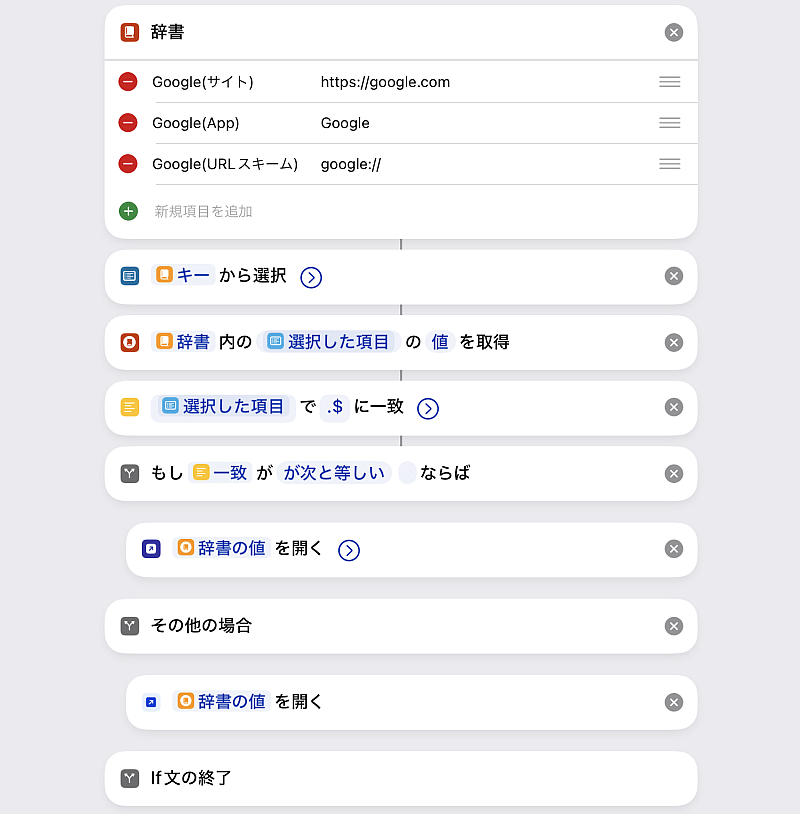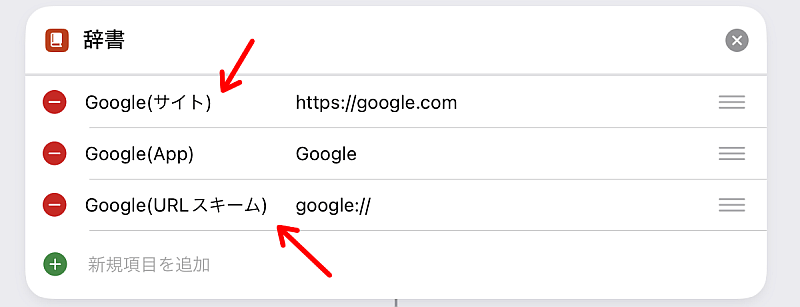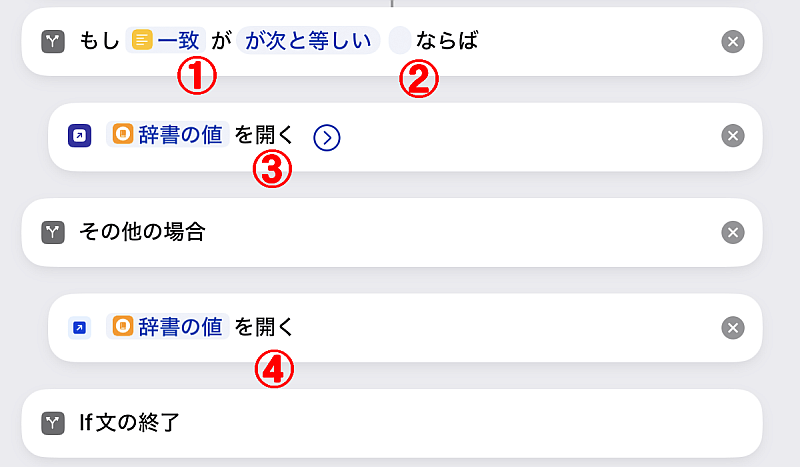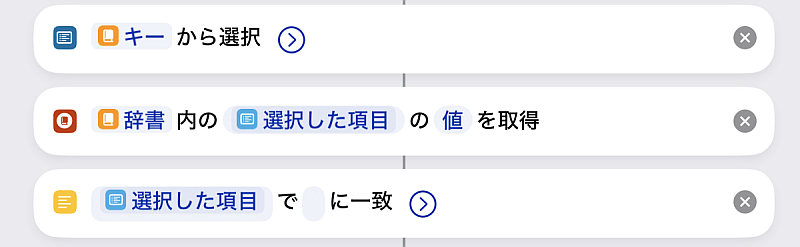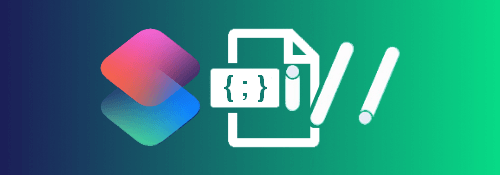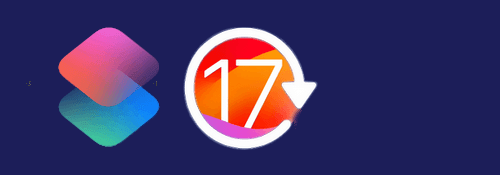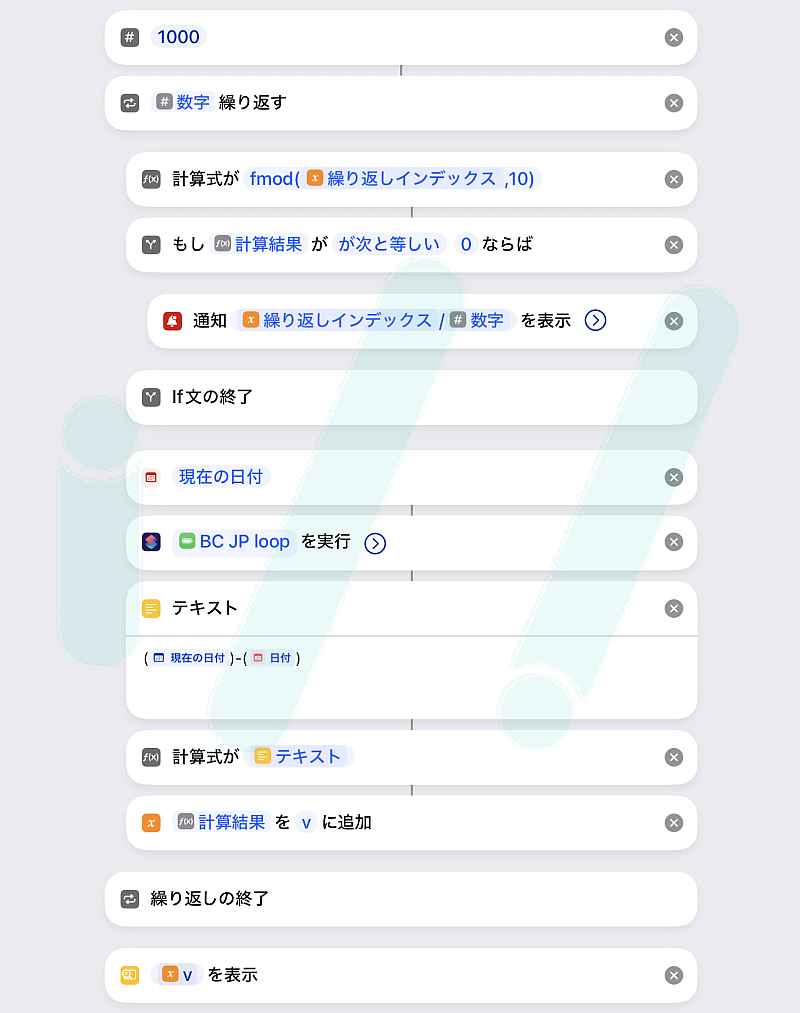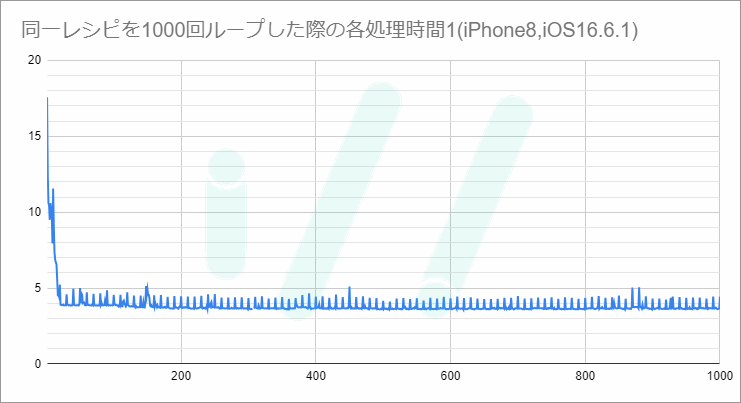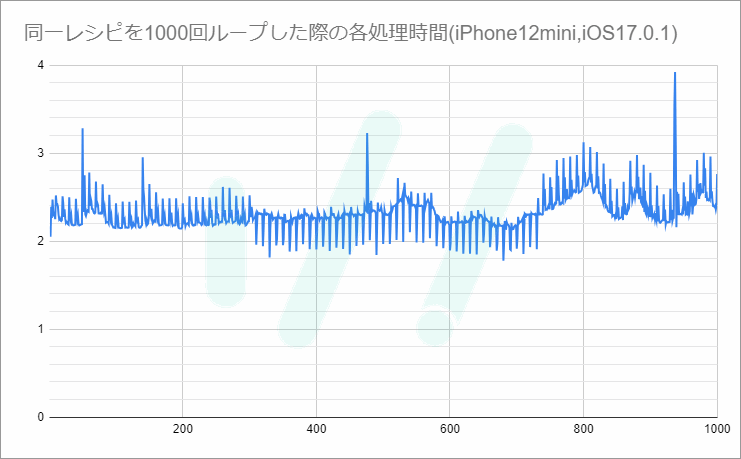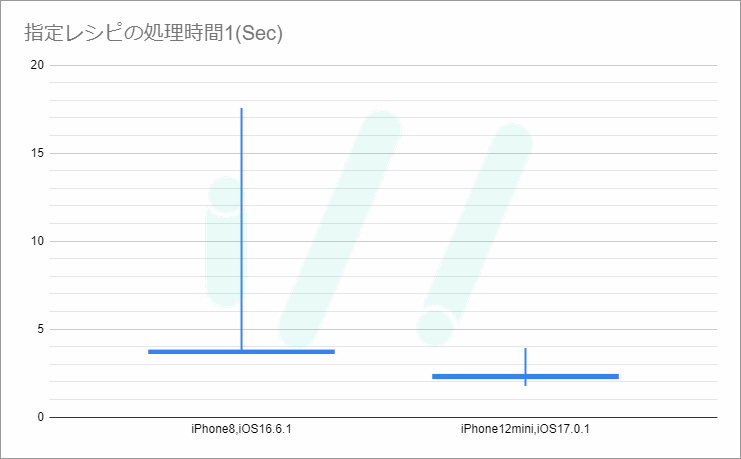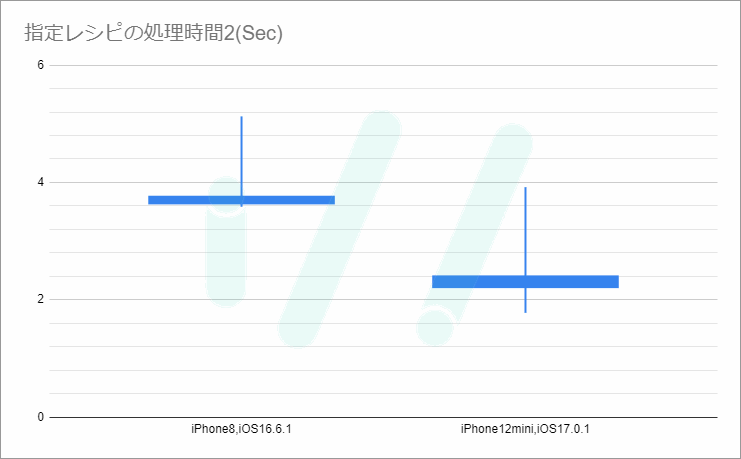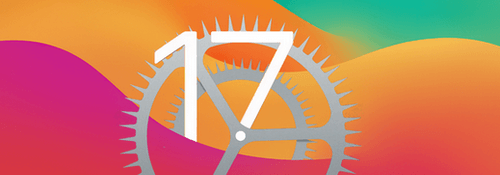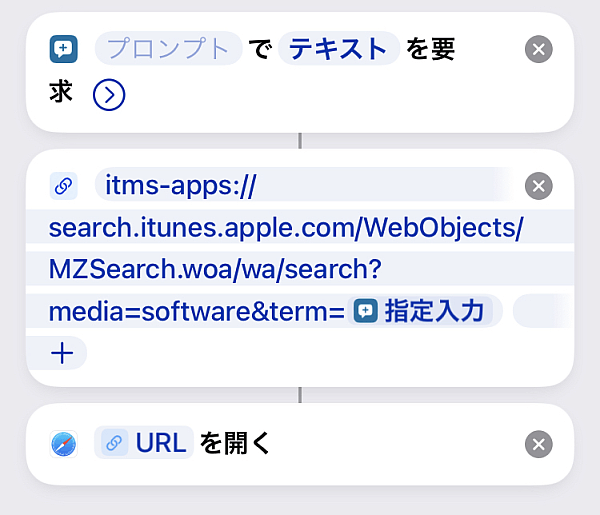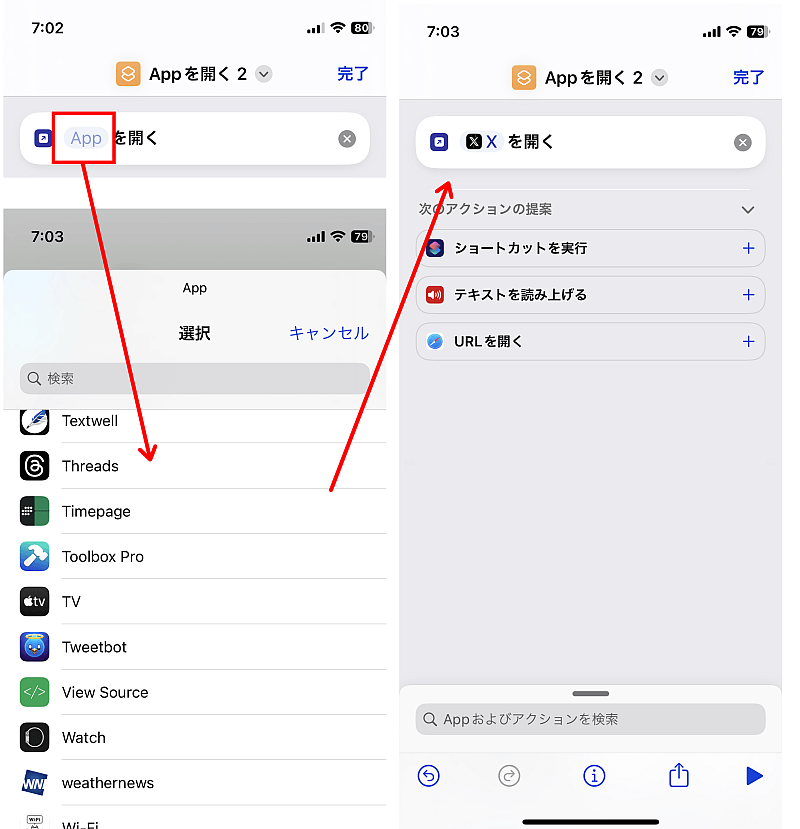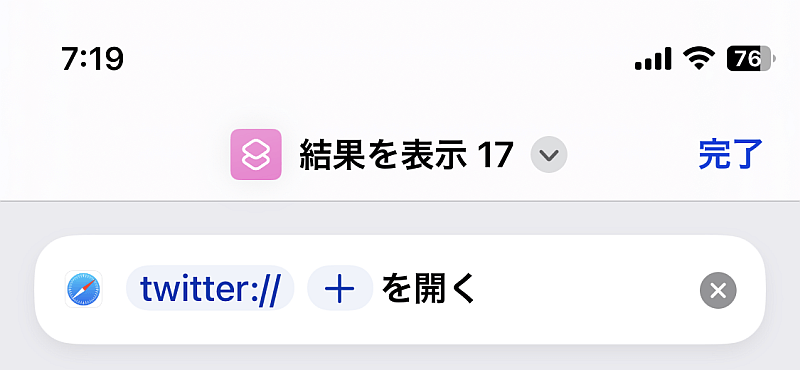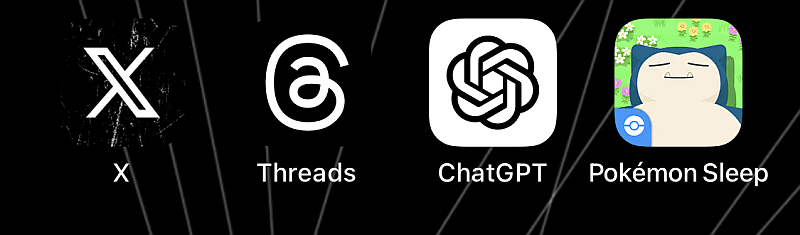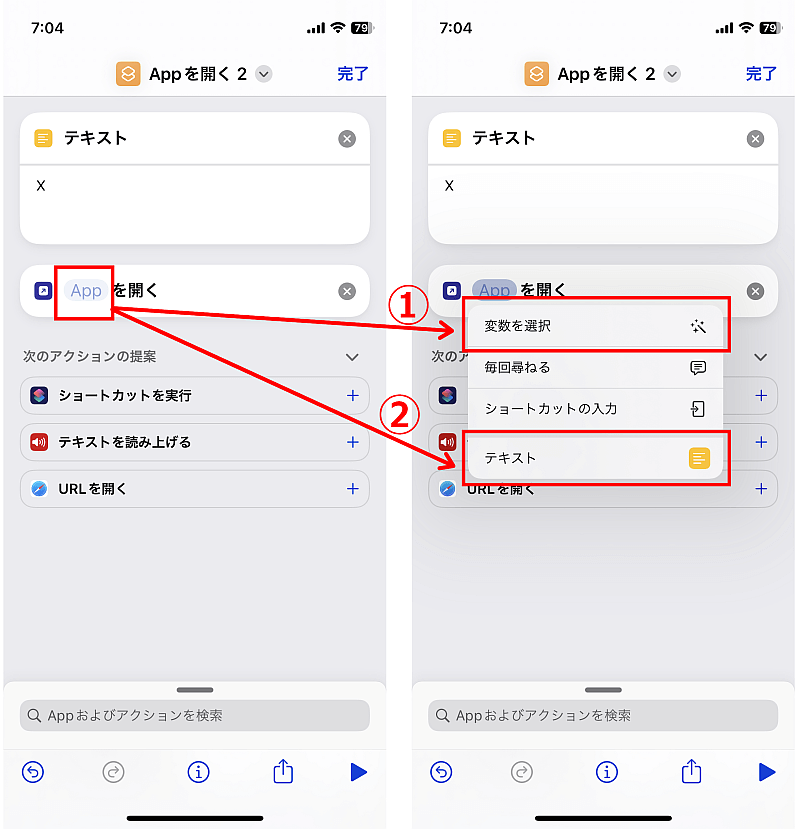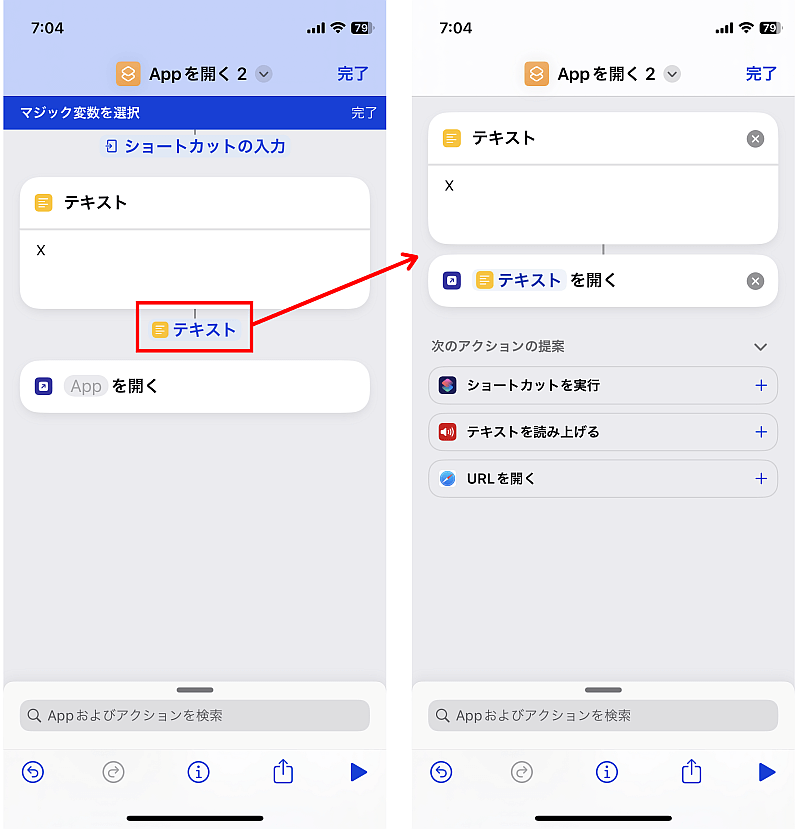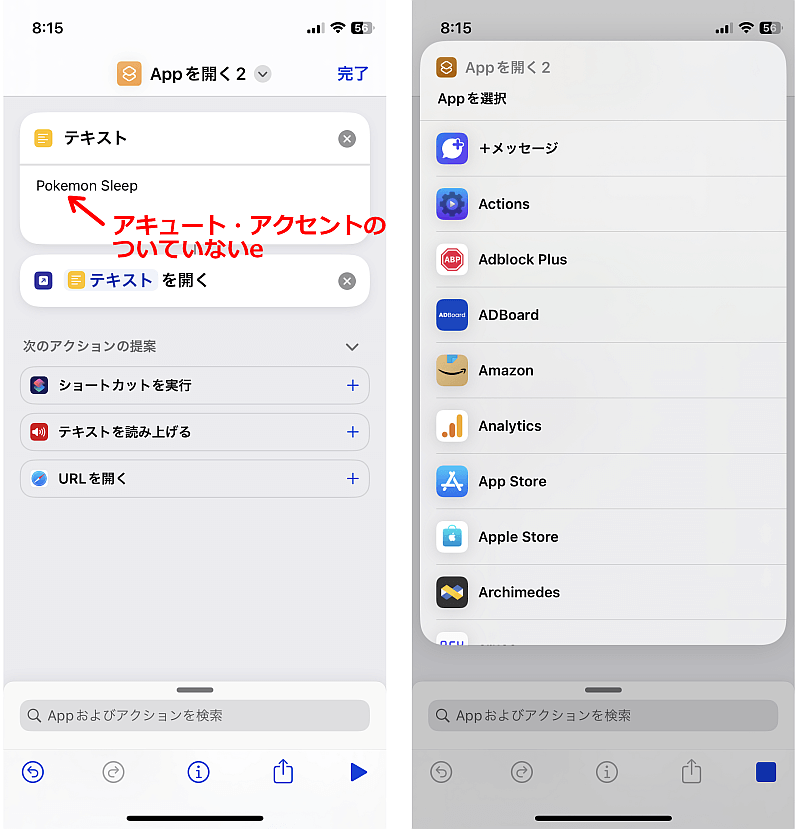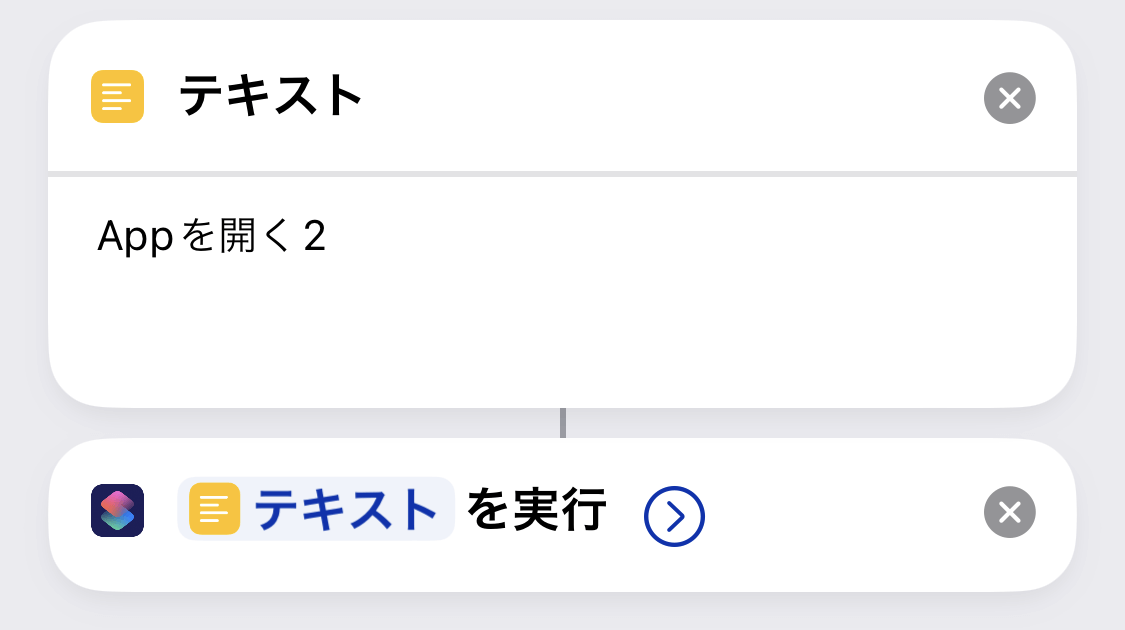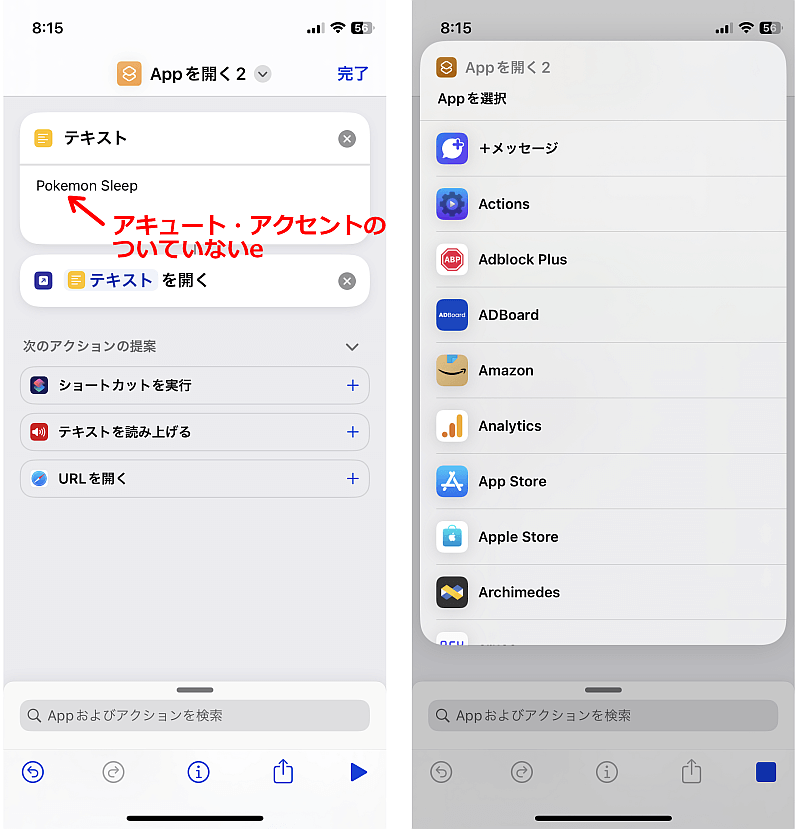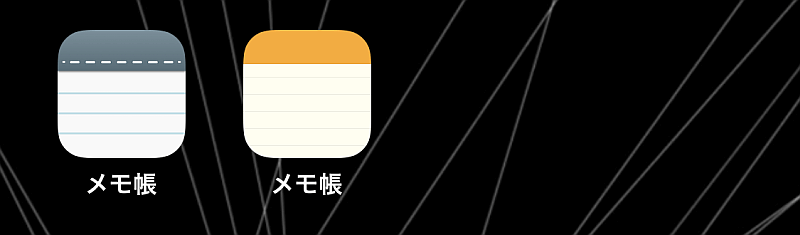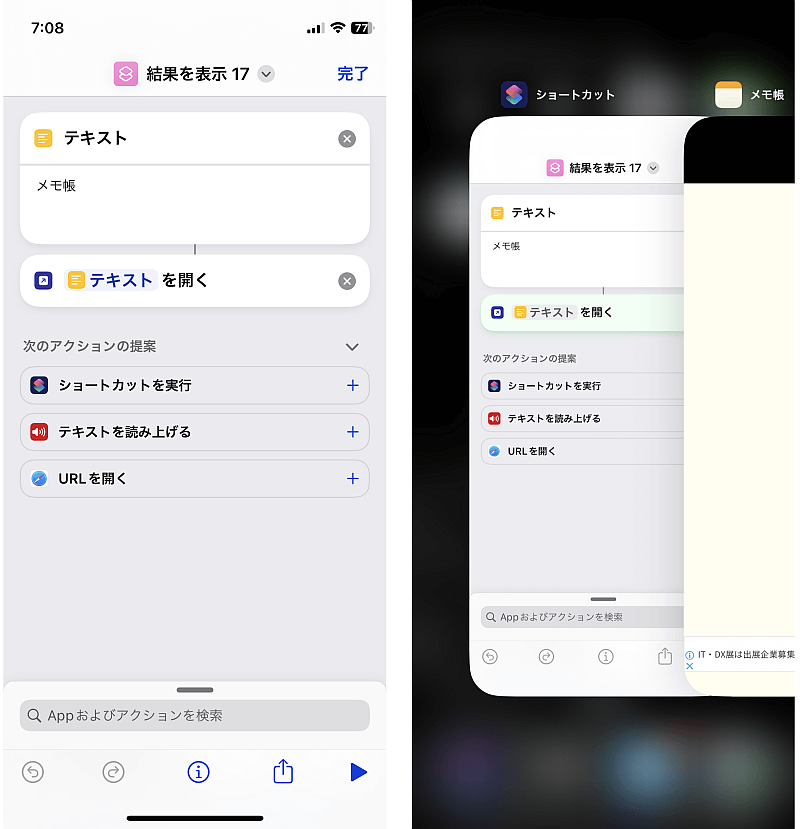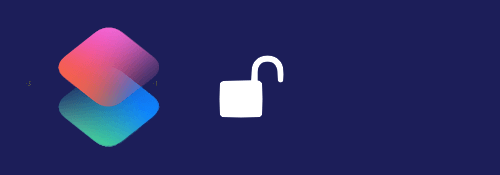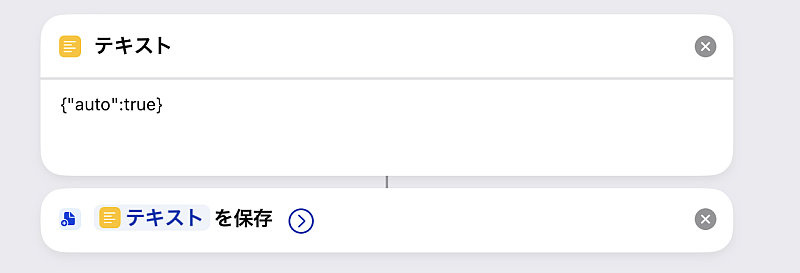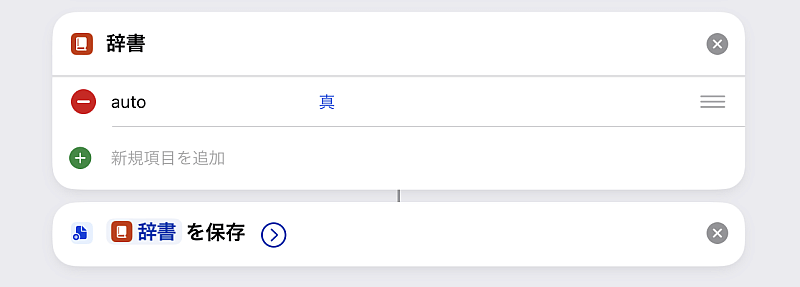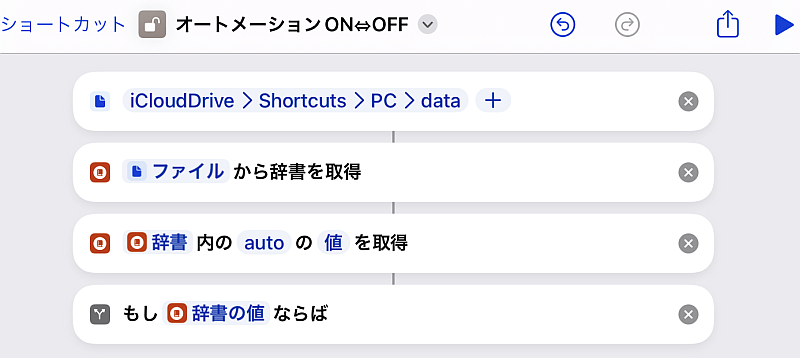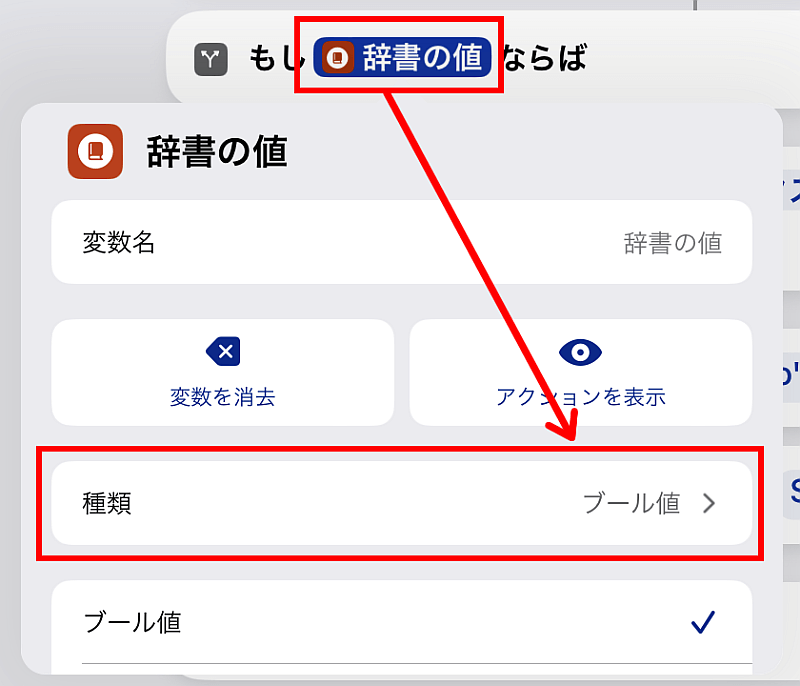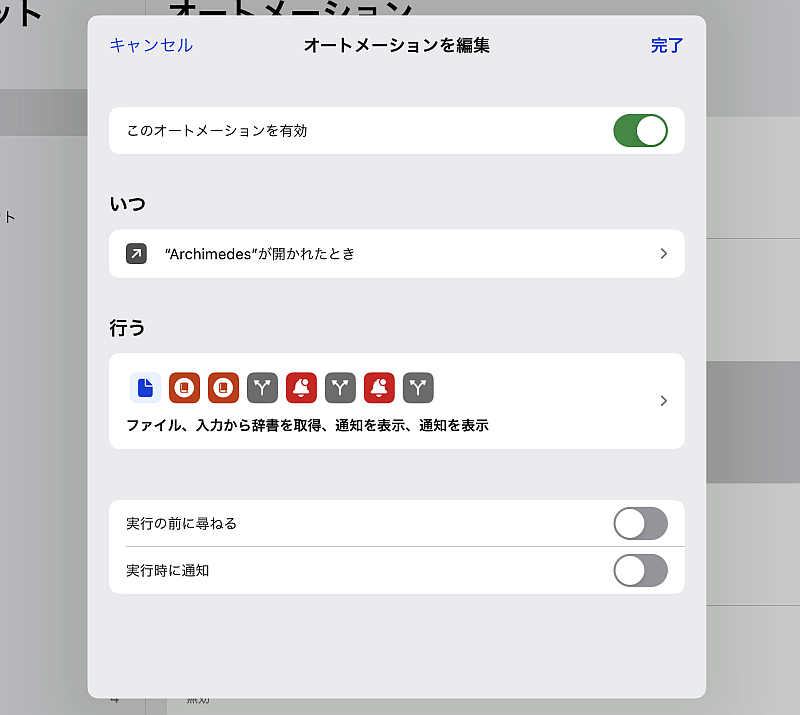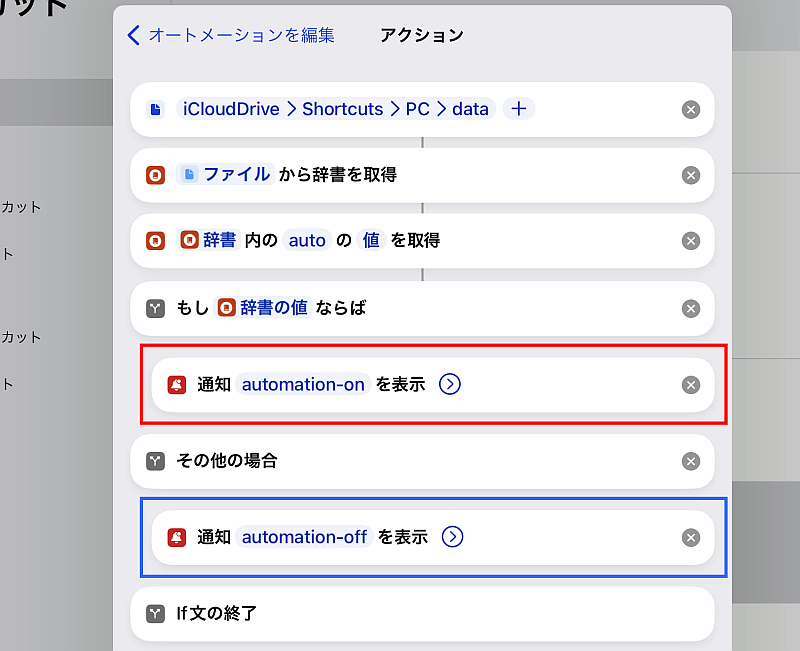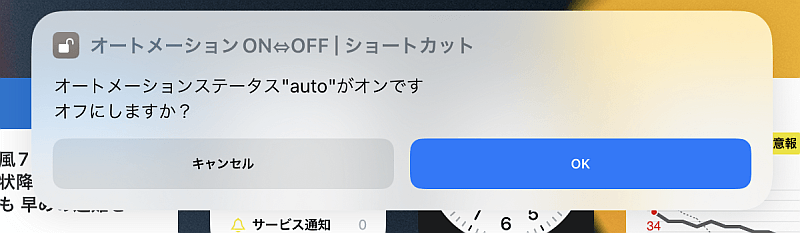Modified 2024/5/14
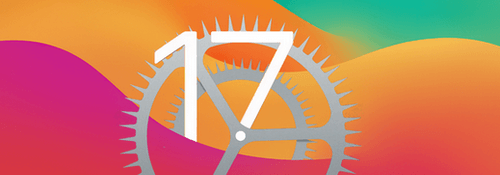
iOS17のiPhoneで使用可能な設定アプリおよび標準アプリのURLスキームを紹介しています.
スポンサーリンク
過去の一覧
blog.thetheorier.com
blog.thetheorier.com
検証
※価格は記事執筆時のものです. 現在の価格はApp Storeから確認ください.
初期起動確認のバージョン : iOS17.0
起動確認はiOSショートカットの「URLを開く」アクションで行っています.
iOS15以前から踏襲したものも起動確認の対象としているため、掲載されていても使えない場合があります(そういった旨は個別に書いてあります).
また起動確認に使用している端末のiOS17対応有無の都合で一部項目の起動確認を行えません.
そういった項目は「未確認」の扱いとなっています.
環境および先頭の文字列について
前回iOS15~16と同じく, 設定アプリについては先頭が
app-prefs:root
prefs:root
である, またはappの"a"ないしprefsの"p"が大文字の場合に使用できます.
ただし、app-prefs:root~を用いる場合はその後ろの文字列に関係なく前回開いたページを、また何らかの操作で設定アプリが停止された後の場合は設定アプリのトップページを開きます.
(iOS15~16もこの仕様)
なのでよほどの事情やこだわりがない限り, prefs:rootを使っておけばまず問題ありません.
バンドルIDについて
URLスキームによっては、各アプリのバンドルIDというものが必要になる場合があります.
blog.thetheorier.com
アプリのバンドルIDはこちらで紹介しているショートカットレシピから調べることができます.
設定アプリ(起動)
prefs:root
app-prefs:root
appの"a", およびprefsの"p"を大文字にしても起動します.
以降ではいづれも小文字で統一します.
※以降はapp-prefs:rootあるいはApp-prefs:rootでは使用できません(前回開いたページまたは設定アプリトップへしか飛べない)
アカウント
itms-ui://
Apple ID
prefs:root=APPLE_ACCOUNT
個人情報
prefs:root=APPLE_ACCOUNT&path=APPLE_ACCOUNT_CONTACT
~iOS17.2.1:未確認
iOS17.3~17.5:起動確認
サインインとセキュリティ
prefs:root=APPLE_ACCOUNT&path=PASSWORD_AND_SECURITY
~iOS17.2.1:未確認
iOS17.3~17.5:起動確認
お支払いと配達先 > お支払い方法を追加
prefs:root=APPLE_ACCOUNT&path=PAYMENT_AND_SHIPPING
~iOS17.2.1:未確認
iOS17.3~17.5:起動確認
※ソースでは「お支払いと配達先」なんですが試行するとその先の「お支払い方法を追加」まで移動してしまいます(iOS17.3).
サブスクリプション
prefs:root=APPLE_ACCOUNT&path=SUBSCRIPTIONS
iCloud
prefs:root=CASTLE
iCloud > パスワードとキーチェーン
prefs:root=CASTLE&path=com.apple.Dataclass.KeychainSync
prefs:root=APPLE_ACCOUNT&path=ICLOUD_SERVICE/com.apple.Dataclass.KeychainSync
~iOS17.2.1:未確認
iOS17.3~17.5:起動確認
iCloud > バックアップ
prefs:root=CASTLE&path=BACKUP
prefs:root=APPLE_ACCOUNT&path=ICLOUD_SERVICE/BACKUP
後者についてはiOS17.2.1まで未確認
探す
prefs:root=APPLE_ACCOUNT&path=LOCATION_SHARING
~iOS17.2.1:未確認
iOS17.3~17.5:起動確認
ファミリー共有
prefs:root=APPLE_ACCOUNT&path=FAMILY
iOS17.0~17.5:手前の「Apple ID」まで
連絡先キー確認
prefs:root=APPLE_ACCOUNT&path=TRANSPARENCY
~iOS17.1.2:未確認
iOS17.2~17.5:起動確認
Apple Pencil
prefs:root=Pencil
Wi-Fi
prefs:root=WIFI
Bluetooth
prefs:root=Bluetooth
モバイル通信
prefs:root=MOBILE_DATA_SETTINGS_ID
通信のオプション(シングルSIMの場合)
prefs:root=MOBILE_DATA_SETTINGS_ID&path=CELLULAR_DATA_OPTIONS
通信のオプション(デュアルSIMの場合)
prefs:root=MOBILE_DATA_SETTINGS_ID&path=MOBILE_DATA_SETTINGS
iOS17.0~17.5:未確認
"インターネット共有"を設定
prefs:root=MOBILE_DATA_SETTINGS_ID&path=INTERNET_TETHERING
~17.2.1:未確認
iOS17.3~17.5:起動確認
通知
prefs:root=NOTIFICATIONS_ID
プレビューを表示
prefs:root=NOTIFICATIONS_ID&path=SHOW_PREVIEW_GROUP_ID
各Appの通知画面
prefs:root=NOTIFICATIONS_ID&path="バンドルID"
サウンドと触覚
prefs:root=Sounds
着信音
prefs:root=Sounds&path=Ringtone
メッセージ
prefs:root=Sounds&path=Text_Messages
~iOS17.2:未確認
iOS17.2.1~17.5:起動確認
新着留守番電話
prefs:root=Sounds&path=Voicemail
~iOS17.2.1:未確認
iOS17.3~17.5:起動確認
新着メール
prefs:root=Sounds&path=NEW_MAIL
~iOS17.2.1:未確認
iOS17.3~17.5:起動確認
メール送信
prefs:root=Sounds&path=SENT_MAIL
~iOS17.2.1:未確認
iOS17.3~17.5:起動確認
カレンダーの通知音
prefs:root=Sounds&path=Calendar%20Alarm
~iOS17.2.1:未確認
iOS17.3~17.5:起動確認
リマインダーの通知音
prefs:root=Sounds&path=Reminder%20Alerts
~iOS17.2.1:未確認
iOS17.3~17.5:起動確認
集中モード
prefs:root=DO_NOT_DISTURB
スクリーンタイム
prefs:root=SCREEN_TIME
すべてのアプリとWebサイトのアクティビティを確認する
prefs:root=SCREEN_TIME&path=SCREEN_TIME_SUMMARY
~iOS17.2.1:未確認
iOS17.3~17.5:起動確認
休止時間
prefs:root=SCREEN_TIME&path=DOWNTIME
アプリ使用時間の制限
prefs:root=SCREEN_TIME&path=APP_LIMITS
コミュニケーションの制限
prefs:root=SCREEN_TIME&path=COMMUNICATION_LIMITS
常に許可
prefs:root=SCREEN_TIME&path=ALWAYS_ALLOWED
コンテンツとプライバシーの制限
prefs:root=SCREEN_TIME&path=CONTENT_PRIVACY
一般
prefs:root=General
情報
prefs:root=General&path=About
情報 > SEID
prefs:root=General&path=About/SEID
~iOS17.2.1:未確認
iOS17.3~17.5:起動確認
情報 > 証明書信頼設定
prefs:root=General&path=About/CERT_TRUST_SETTINGS
ソフトウェア・アップデート
prefs:root=General&path=SOFTWARE_UPDATE_LINK
AirDrop
prefs:root=General&path=AIRDROP_LINK
AirplayとHandoff
prefs:root=General&path=CONTINUITY_SPEC
AirplayとHandoff > 自動的にTVへAirPlay
prefs:root=General&path=CONTINUITY_SPEC/AIRPLAY_TO_TV
iOS17.0.1~17.5:手前の「AirPlayとHandoff」まで
ピクチャインピクチャ
prefs:root=General&path=PiP_SPEC
CarPlay
prefs:root=General&path=CARPLAY
ホームボタンの触覚
prefs:root=General&path=HOME_BUTTON
※ホームボタンが採用されている端末のみ
iPhoneストレージ
prefs:root=General&path=STORAGE_MGMT
アプリのバックグラウンド更新
prefs:root=General&path=AUTO_CONTENT_DOWNLOAD
アプリのバックグラウンド更新 > アプリのアップグラウンド更新
prefs:root=General&path=AUTO_CONTENT_DOWNLOAD/AUTO_CONTENT_DOWNLOAD
~iOS17.2.1:未確認
iOS17.3~17.5:起動確認
日付と時刻
prefs:root=General&path=DATE_AND_TIME
キーボード
prefs:root=General&path=Keyboard
キーボード > キーボード
prefs:root=General&path=Keyboard/KEYBOARDS
キーボード > ハードウェアキーボード(iPad only)
prefs:root=General&path=Keyboard/Hardware%20Keyboard
キーボード > ユーザー辞書
prefs:root=General&path=Keyboard/USER_DICTIONARY
キーボード > 片手用キーボード
prefs:root=General&path=Keyboard/ReachableKeyboard
言語と地域
prefs:root=General&path=INTERNATIONAL
言語と地域 > 地域
prefs:root=General&path=INTERNATIONAL/LOCALE
~iOS17.2.1未確認
iOS17.3~17.5:起動確認
言語と地域 > 暦法
prefs:root=General&path=INTERNATIONAL/CALENDAR
~iOS17.2.1:未確認
iOS17.3~17.5:起動確認
言語と地域 > 温度単位
prefs:root=General&path=INTERNATIONAL/TEMPERATURE_UNIT
~iOS17.2.1:未確認
iOS17.3~17.5:起動確認
言語と地域 > 単位系
prefs:root=General&path=INTERNATIONAL/NUMBERING_SYSTEM
~iOS17.2.1:未確認
iOS17.3~17.5:手前の「言語と地域」まで
辞書
prefs:root=General&path=DICTIONARY
VPNとデバイス管理
prefs:root=General&path=ManagedConfigurationList
VPNとデバイス管理 > VPN
prefs:root=General&path=ManagedConfigurationList/VPN
各々の構成プロファイル画面
prefs:root=General&path=ManagedConfigrationList/"構成プロファイル名"
URLエンコードは不要です.
法律に基づく情報および認証
prefs:root=General&path=LEGAL_AND_REGULATORY
転送またはiPhoneをリセット
prefs:root=General&path=Reset
システム終了
prefs:root=General&path=SHUTDOWN_LABEL
コントロールセンター
prefs:root=ControlCenter
アクションボタン
prefs:root=ACTION_BUTTON
未確認
画面表示と明るさ
prefs:root=DISPLAY
テキストサイズを変更
prefs:root=DISPLAY&path=TEXT_SIZE
Night Shift
prefs:root=DISPLAY&path=BLUE_LIGHT_REDUCTION
自動ロック
prefs:root=DISPLAY&path=AUTOLOCK
ホーム画面とアプリライブラリ
prefs:root=HOME_SCREEN
~iOS17.2.1:未確認
iOS17.3~17.5:起動確認
アクセシビリティ
prefs:root=ACCESSIBILITY
VoiceOver
prefs:root=ACCESSIBILITY&path=VOICEOVER_TITLE
VoiceOver>読み上げ
prefs:root=ACCESSIBILITY&path=VOICEOVER_TITLE/Speech
VoiceOver>読み上げ>声
prefs:root=ACCESSIBILITY&path=VOICEOVER_TITLE/Speech/DialectCell
VoiceOver>点字
prefs:root=ACCESSIBILITY&path=VOICEOVER_TITLE/Braille
VoiceOver>点字>出力
prefs:root=ACCESSIBILITY&path=VOICEOVER_TITLE/Braille/BrailleDisplayOutput
VoiceOver>点字>入力
prefs:root=ACCESSIBILITY&path=VOICEOVER_TITLE/Braille/BrailleDisplayIntput
iOS17.0~17.5:手前の「点字」まで
VoiceOver>点字>点字画面入力
prefs:root=ACCESSIBILITY&path=VOICEOVER_TITLE/Braille/BrailleGesturesInput
VoiceOver>点字>点字表
prefs:root=ACCESSIBILITY&path=VOICEOVER_TITLE/Braille/tableIdentifier
VoiceOver>点字>状況セル
prefs:root=ACCESSIBILITY&path=VOICEOVER_TITLE/Braille/STATUS_CELL
VoiceOver>繊細度
prefs:root=ACCESSIBILITY&path=VOICEOVER_TITLE/Verbosity
VoiceOver>繊細度>句読点と記号
prefs:root=ACCESSIBILITY&path=VOICEOVER_TITLE/Verbosity/voiceOverPunctuationGroup
※iOS17.3.1?より「句読点んおよび記号」から「句読点と記号」に変更されています.
VoiceOver>繊細度>メディア説明サービス
prefs:root=ACCESSIBILITY&path=VOICEOVER_TITLE/Verbosity/voiceOverMediaDescriptions
VoiceOver>コマンド
prefs:root=ACCESSIBILITY&path=VOICEOVER_TITLE/CustomizeCommands
~iOS17.1.2:未確認
iOS17.2~17.5:起動確認
VoiceOver>コマンド>タッチジェスチャ
prefs:root=ACCESSIBILITY&path=VOICEOVER_TITLE/CustomizeCommands/TouchGestures
~iOS17.1.2:未確認
iOS17.2~17.5:起動確認
VoiceOver>コマンド>キーボードショートカット
prefs:root=ACCESSIBILITY&path=VOICEOVER_TITLE/CustomizeCommands/KeyboardShortcuts
~iOS17.1.2:未確認
iOS17.2~17.5:起動確認
VoiceOver>コマンド>手書き
prefs:root=ACCESSIBILITY&path=VOICEOVER_TITLE/CustomizeCommands/Handwriting
~iOS17.1.2:未確認
iOS17.2~17.5:起動確認
VoiceOver>コマンド>点字画面入力
prefs:root=ACCESSIBILITY&path=VOICEOVER_TITLE/CustomizeCommands/BrailleScreenInput
~iOS17.1.2:未確認
iOS17.2~17.5:起動確認
VoiceOver>コマンド>VoiceOverコマンドをリセット
prefs:root=ACCESSIBILITY&path=VOICEOVER_TITLE/CustomizeCommands/ResetVoiceOverCommands
~iOS17.1.2:未確認
iOS17.2~17.5:起動確認
ズーム機能
prefs:root=ACCESSIBILITY&path=ZOOM_TITLE
ズーム機能>キーボードショートカット
prefs:root=ACCESSIBILITY&path=ZOOM_TITLE/ZoomKeyboardShortcuts
ズーム機能>ズームコントローラ
prefs:root=ACCESSIBILITY&path=ZOOM_TITLE/ZoomSlug
ズーム機能 > ズーム領域
prefs:root=ACCESSIBILITY&path=ZOOM_TITLE/ZoomLensMode
ズーム機能 > ズームフィルタ
prefs:root=ACCESSIBILITY&path=ZOOM_TITLE/ZoomFilter
~iOS17.2.1:未確認
iOS17.3~17.5:起動確認
画面表示とテキストサイズ
prefs:root=ACCESSIBILITY&path=DISPLAY_AND_TEXT
画面表示とテキストサイズ>さらに大きな文字
prefs:root=ACCESSIBILITY&path=DISPLAY_AND_TEXT/LARGER_TEXT
画面表示とテキストサイズ>カラーフィルタ
prefs:root=ACCESSIBILITY&path=DISPLAY_AND_TEXT/DISPLAY_FILTER_COLOR
動作
prefs:root=ACCESSIBILITY&path=MOTION_TITLE
読み上げコンテンツ
prefs:root=ACCESSIBILITY&path=SPEECH_TITLE
読み上げコンテンツ>読み上げコントローラ
prefs:root=ACCESSIBILITY&path=SPEECH_TITLE/SpeechController
読み上げコンテンツ>読み上げコントローラ>長押し
prefs:root=ACCESSIBILITY&path=SPEECH_TITLE/SpeechController/SpeechControllerLongPressAction
~iOS17.1.2:未確認
iOS17.2~17.5:起動確認
読み上げコンテンツ>読み上げコントローラ>ダブルタップ
prefs:root=ACCESSIBILITY&path=SPEECH_TITLE/SpeechController/SpeechControllerDoubleTapAction
~iOS17.1.2:未確認
iOS17.2~17.5:起動確認
読み上げコンテンツ>読み上げコントローラ>待機状態時の不透明度
prefs:root=ACCESSIBILITY&path=SPEECH_TITLE/SpeechController/SpeechControllerIdleOpacity
~iOS17.1.2:未確認
iOS17.2~17.5:起動確認
読み上げコンテンツ>内容を強調表示
prefs:root=ACCESSIBILITY&path=SPEECH_TITLE/QuickSpeakHighlight
読み上げコンテンツ>タイプ入力フィードバック
prefs:root=ACCESSIBILITY&path=SPEECH_TITLE/TypingFeedback
iOS17.2より「入力フィードバック」から「タイプ入力フィードバック」に名称変更されています.
読み上げコンテンツ>声
prefs:root=ACCESSIBILITY&path=SPEECH_TITLE/QuickSpeakAccents
バリアフリー音声ガイド
prefs:root=ACCESSIBILITY&path=DESCRIPTIVE_VIDEO
タッチ
prefs:root=ACCESSIBILITY&path=TOUCH_REACHABILITY_TITLE
タッチ>触覚タッチ
prefs:root=ACCESSIBILITY&path=TOUCH_REACHABILITY_TITLE/ForceTouch
※3D Touch対応機種のタイトルは「3D Touchおよび触覚タッチ」
タッチ>タッチ調整
prefs:root=ACCESSIBILITY&path=TOUCH_REACHABILITY_TITLE/TOUCH_ACCOMMODATIONS
タッチ>通話オーディオルーティング
prefs:root=ACCESSIBILITY&path=TOUCH_REACHABILITY_TITLE/CALL_AUDIO_ROUTING
タッチ>通話オーディオルーティング>自動で電話に出る
prefs:root=ACCESSIBILITY&path=TOUCH_REACHABILITY_TITLE/CALL_AUDIO_ROUTING/callAudioRoutingAutoAnswer
Face ID と注視
prefs:root=ACCESSIBILITY&path=FACE_ID
スイッチコントロール
prefs:root=ACCESSIBILITY&path=ScannerSwitchTitle
スイッチコントロール>スイッチ
prefs:root=ACCESSIBILITY&path=ScannerSwitchTitle/SwitchesIdentifier
スイッチコントロール>スイッチ>新しいスイッチを追加
prefs:root=ACCESSIBILITY&path=ScannerSwitchTitle/SwitchesIdentifier/AddSwitchIdentifier
スイッチコントロール>スイッチ>Bluetoothデバイス
prefs:root=ACCESSIBILITY&path=ScannerSwitchTitle/SwitchesIdentifier/BluetoothDevicesIdentifier
スイッチコントロール>レシピ
prefs:root=ACCESSIBILITY&path=ScannerSwitchTitle/RecipesIdentifier
スイッチコントロール>ハイライトのスタイル
prefs:root=ACCESSIBILITY&path=ScannerSwitchTitle/ScanningStyleIdentifier
スイッチコントロール>自動ハイライトの時間
prefs:root=ACCESSIBILITY&path=ScannerSwitchTitle/ScanningSpeedIdentifier
スイッチコントロール>最初の項目で一時停止
prefs:root=ACCESSIBILITY&path=ScannerSwitchTitle/DelayAfterInputIdentifier
スイッチコントロール>移動の繰り返し
prefs:root=ACCESSIBILITY&path=ScannerSwitchTitle/ActionRepeatIdentifier
スイッチコントロール>長押し
prefs:root=ACCESSIBILITY&path=ScannerSwitchTitle/LongPressIdentifier
スイッチコントロール>タップの動作
prefs:root=ACCESSIBILITY&path=ScannerSwitchTitle/TapBehaviorIdentifier
スイッチコントロール>タップ後にフォーカスされる項目
prefs:root=ACCESSIBILITY&path=ScannerSwitchTitle/ScanLocationIdentifier
スイッチコントロール>保持継続時間
prefs:root=ACCESSIBILITY&path=ScannerSwitchTitle/HoldDurationIdentifier
スイッチコントロール>繰り返しを無視
prefs:root=ACCESSIBILITY&path=ScannerSwitchTitle/IgnoreRepeatIdentifier
スイッチコントロール>読み上げ
prefs:root=ACCESSIBILITY&path=ScannerSwitchTitle/SpeechIdentifier
スイッチコントロール>読み上げ>日本語
prefs:root=ACCESSIBILITY&path=ScannerSwitchTitle/SpeechIdentifier/VoicesIdentifier
スイッチコントロール>メニュー項目
prefs:root=ACCESSIBILITY&path=ScannerSwitchTitle/CustomizeMenuIdentifier
スイッチコントロール>メニュー項目>最上位レベル
prefs:root=ACCESSIBILITY&path=ScannerSwitchTitle/CustomizeMenuIdentifier/TopLevel
~iOS17.1.2:未確認
iOS17.2~17.5:起動確認
スイッチコントロール>メニュー項目>ジェスチャ
prefs:root=ACCESSIBILITY&path=ScannerSwitchTitle/CustomizeMenuIdentifier/Gestures
~iOS17.1.2:未確認
iOS17.2~17.5:起動確認
スイッチコントロール>メニュー項目>デバイス
prefs:root=ACCESSIBILITY&path=ScannerSwitchTitle/CustomizeMenuIdentifier/Device
~iOS17.1.2:未確認
iOS17.2~17.5:起動確認
スイッチコントロール>メニュー項目>設定
prefs:root=ACCESSIBILITY&path=ScannerSwitchTitle/CustomizeMenuIdentifier/Settings
~iOS17.1.2:未確認
iOS17.2~17.5:起動確認
スイッチコントロール>メニュー項目>メディアコントロール
prefs:root=ACCESSIBILITY&path=ScannerSwitchTitle/CustomizeMenuIdentifier/MediaControls
~iOS17.1.2:未確認
iOS17.2~17.5:起動確認
スイッチコントロール>保存済みのジェスチャ
prefs:root=ACCESSIBILITY&path=ScannerSwitchTitle/CustomGesturesIdentifier
音声コントロール
prefs:root=ACCESSIBILITY&path=CommandAndControlTitle
音声コントロール>言語
prefs:root=ACCESSIBILITY&path=CommandAndControlTitle/COMMAND_AND_CONTROL_LANGUAGE
音声コントロール>コマンド
prefs:root=ACCESSIBILITY&path=CommandAndControlTitle/CUSTOMIZE_COMMANDS
音声コントロール>用語集
prefs:root=ACCESSIBILITY&path=CommandAndControlTitle/VOCABULARY
iOS17.0.1~17.5:手前の「音声コントロール」まで
音声コントロール>オーバーレイ
prefs:root=ACCESSIBILITY&path=CommandAndControlTitle/ALWAYS_SHOW_OVERLAY
サイドボタン
prefs:root=ACCESSIBILITY&path=HOME_CLICK_TITLE
ホームボタンを持つ機種は「ホームボタン」
Apple TV リモコン
prefs:root=ACCESSIBILITY&path=APPLE_TV_REMOTE
キーボード
prefs:root=ACCESSIBILITY&path=KEYBOARDS
キーボード>フルキーボードアクセス
prefs:root=ACCESSIBILITY&path=KEYBOARDS/FULL_KEYBOARD_ACCESS
キーボード>フルキーボードアクセス>自動的に非表示
prefs:root=ACCESSIBILITY&path=KEYBOARDS/FULL_KEYBOARD_ACCESS/FKAFocusRingTimeout
キーボード>フルキーボードアクセス>カラー
prefs:root=ACCESSIBILITY&path=KEYBOARDS/FULL_KEYBOARD_ACCESS/FKAFocusRingColor
キーボード>キーのリピート
prefs:root=ACCESSIBILITY&path=KEYBOARDS/KEY_REPEAT
キーボード>複合キー
prefs:root=ACCESSIBILITY&path=KEYBOARDS/STICKY_KEYS
キーボード>スローキー
prefs:root=ACCESSIBILITY&path=KEYBOARDS/SLOW_KEYS
ヒアリングデバイス
prefs:root=ACCESSIBILITY&path=HEARING_AID_TITLE
サウンド認識
prefs:root=ACCESSIBILITY&path=SOUND_RECOGNITION_TITLE
オーディオとビジュアル
prefs:root=ACCESSIBILITY&path=AUDIO_VISUAL_TITLE
iOS17.2から「オーディー/ビジュアル」から「オーディオとビジュアル」に名称変更されています.
オーディオとビジュアル>ヘッドフォンオーディオ
prefs:root=ACCESSIBILITY&path=AUDIO_VISUAL_TITLE/AXPAEnableSpecID
オーディオとビジュアル>ヘッドフォンオーディオ>カスタムオーディオ設定
prefs:root=ACCESSIBILITY&path=AUDIO_VISUAL_TITLE/AXPAEnableSpecID/AXPAPersonalAudioSetupSpecID
標準字幕とバリアフリー字幕
prefs:root=ACCESSIBILITY&path=SUBTITLES_CAPTIONING
標準字幕とバリアフリー字幕>スタイル
prefs:root=ACCESSIBILITY&path=SUBTITLES_CAPTIONING/currentTheme
アクセスガイド
prefs:root=ACCESSIBILITY&path=GUIDED_ACCESS_TITLE
これより深いページはこの「アクセスガイド」をオンにした状態でないと機能しません.
アクセスガイド>パスコード設定
prefs:root=ACCESSIBILITY&path=GUIDED_ACCESS_TITLE/GuidedAccessSecurityLinkList
アクセスガイド>パスコード設定>アクセスガイドのパスコードを設定
prefs:root=ACCESSIBILITY&path=GUIDED_ACCESS_TITLE/GuidedAccessSecurityLinkList/GAXPinButton
アクセスガイド>時間制限
prefs:root=ACCESSIBILITY&path=GUIDED_ACCESS_TITLE/GuidedAccessTimeRestrictionsLinkList
アクセスガイド>時間制限>サウンド
prefs:root=ACCESSIBILITY&path=GUIDED_ACCESS_TITLE/GuidedAccessTimeRestrictionsLinkList/GUIDED_ACCESS_TIME_RESTRICTIONS_SOUND_TITLE
アクセスガイド>画面の自動ロック
prefs:root=ACCESSIBILITY&path=GUIDED_ACCESS_TITLE/GuidedAccessAutoLockTime
Siri
prefs:root=ACCESSIBILITY&path=SIRI_SETTINGS_TITLE
ショートカット
prefs:root=ACCESSIBILITY&path=TRIPLE_CLICK_TITLE
壁紙
prefs:root=Wallpaper
Siriと検索
prefs:root=SIRI
言語
prefs:root=SIRI&path=LANGUAGE_ID
Siriの声
prefs:root=SIRI&path=VOICE_ID
Siriの応答
prefs:root=SIRI&path=VOICE_FEEDBACK_ID
自分の情報
prefs:root=SIRI&path=MY_INFO
Siriと音声入力の履歴
prefs:root=SIRI&path=HISTORY
~iOS17.2.1:未確認
iOS17.3~17.5:起動確認
各アプリ
prefs:root=SIRI&path="バンドルID"
~iOS17.2.1:未確認
iOS17.3~17.5:起動確認
Touch IDとパスコード
prefs:root=TOUCHID_PASSCODE
緊急SOS
prefs:root=EMERGENCY_SOS
接触通知
prefs:root=EXPOSURE_NOTIFICATION
バッテリー
prefs:root=BATTERY_USAGE
バッテリーの状態と充電
prefs:root=BATTERY_USAGE&path=BATTERY_HEALTH
~iOS17.3.1:起動確認
iOS17.4~17.5:手前の「バッテリー」まで
prefs:root=BATTERY_USAGE&path=BATTERY_HEALTH_TITLE
~iOS17.4:未確認
iOS17.4.1~17.5:起動確認
バッテリーの状態と充電 > 充電の最適化(バッテリー充電の最適化)
prefs:root=BATTERY_USAGE&path=BATTERY_HEALTH/CHARGING_OPTIMIZATION
~iOS17.5:未確認
プライバシーとセキュリティ
prefs:root=Privacy
位置情報サービス
prefs:root=Privacy&path=LOCATION
位置情報サービス > 位置情報を共有 (ページ名は「探す」)
prefs:root=Privacy&path=LOCATION/LOCATION_SHARING
~iOS17.2.1:未確認
iOS17.3~17.5:起動確認
各Appの位置情報サービス画面
prefs:root=Privacy&path=LOCATION/"バンドルID"
位置情報サービス > システムサービス
prefs:root=Privacy&path=LOCATION/SYSTEM_SERVICES
~iOS17.2.1:未確認
iOS17.3~17.5:起動確認
トラッキング
prefs:root=Privacy&path=USER_TRACKING
~iOS17.2.1:未確認
iOS17.3~17.5:起動確認
連絡先
prefs:root=Privacy&path=CONTACTS
カレンダー
prefs:root=Privacy&path=CALENDARS
リマインダー
prefs:root=Privacy&path=REMINDERS
写真
prefs:root=Privacy&path=PHOTOS
写真 > 各アプリ
prefs:root=Privacy&path=PHOTOS/"バンドルID"
~iOS17.2.1:未確認
iOS17.3~17.5:起動確認
Bluetooth
prefs:root=Privacy&path=BT_PERIPHERAL
~iOS17.2.1:未確認
iOS17.3~17.5:起動確認
ローカルネットワーク
prefs:root=Privacy&path=LOCAL_NETWORK
~iOS17.2:未確認
iOS17.2.1~17.5:起動確認
マイク
prefs:root=Privacy&path=MICROPHONE
音声認識
prefs:root=Privacy&path=SPEECH_RECOGNITION
カメラ
prefs:root=Privacy&path=CAMERA
ヘルスケア
prefs:root=Privacy&path=HEALTH
~iOS17.2.1:未確認
iOS17.3~17.5:起動確認
HomeKit
prefs:root=Privacy&path=WILLOW
~iOS17.2.1:未確認
iOS17.3~17.5:起動確認
メディアとApple Music
prefs:root=Privacy&path=MEDIALIBRARY
~iOS17.2.1:未確認
iOS17.3~17.5:起動確認
モーションとフィットネス
prefs:root=Privacy&path=MOTION
解析と改善
prefs:root=Privacy&path=PROBLEM_REPORTING
解析と改善 > データ
prefs:root=Privacy&path=PROBLEM_REPORTING/DIAGNOSTIC_USAGE_DATA
~iOS17.2:未確認
iOS17.2.1~17.5:起動確認
Appleの広告
prefs:root=Privacy&path=ADVERTISING
~iOS17.2.1:未確認
iOS17.3~17.5:起動確認
アプリプライバシーレポート
prefs:root=Privacy&path=PRIVACY_REPORT
~iOS17.2.1:未確認
iOS17.3~17.5:起動確認
App Store
prefs:root=STORE
ウォレットとApple Pay
prefs:root=PASSBOOK
パスワード
prefs:root=PASSWORDS
パスワード > 検索
prefs:root=PASSWORDS&search=keyword
~iOS17.2.1:未確認
iOS17.3~17.5:起動確認
メール
prefs:root=MAIL
メール > 通知
prefs:root=MAIL&path=NOTIFICATIONS
メール > アカウント
prefs:root=MAIL&path=ACCOUNTS
メール > アカウント > アカウントを追加
prefs:root=ACCOUNTS_AND_PASSWORDS&path=ADD_ACCOUNT
prefs:root=MAIL&path=ACCOUNTS/ADD_ACCOUNT
メール > アカウント > アカウントを追加 > iCloud
prefs:root=ACCOUNTS_AND_PASSWORDS&path=ADD_ACCOUNT/iCloud
prefs:root=MAIL&path=ACCOUNTS/ADD_ACCOUNT/iCloud
~iOS17.2:未確認
iOS17.2.1~17.5:起動確認
メール > アカウント > アカウントを追加 > Gmail
prefs:root=ACCOUNTS_AND_PASSWORDS&path=ADD_ACCOUNT/Gmail
prefs:root=MAIL&path=ACCOUNTS/ADD_ACCOUNT/Gmail
~iOS17.2:未確認
iOS17.2.1~17.5:起動確認
メール > アカウント > アカウントを追加 > AOL
prefs:root=ACCOUNTS_AND_PASSWORDS&path=ADD_ACCOUNT/AOL
prefs:root=MAIL&path=ACCOUNTS/ADD_ACCOUNT/AOL
~iOS17.2:未確認
iOS17.2.1~17.5:起動確認
メール > アカウント > アカウントを追加 > Outlook
prefs:root=ACCOUNTS_AND_PASSWORDS&path=ADD_ACCOUNT/Outlook
prefs:root=MAIL&path=ACCOUNTS/ADD_ACCOUNT/Outlook
~iOS17.2:未確認
iOS17.2.1~17.5:起動確認
メール > アカウント > アカウントを追加 > その他
prefs:root=ACCOUNTS_AND_PASSWORDS&path=ADD_ACCOUNT/OTHER
prefs:root=MAIL&path=ACCOUNTS/ADD_ACCOUNT/OTHER
~iOS17.2.1:未確認
iOS17.3~17.5:起動確認
メール > データの取得方法
prefs:root=MAIL&path=ACCOUNTS/FETCH_NEW_DATA
メール > 署名
prefs:root=MAIL&path=Signature
iOS17.0~17.5:手前の「メール」まで.
連絡先
prefs:root=CONTACTS
連絡先 > Siriと検索
prefs:root=CONTACTS&path=SIRI_AND_SEARCH
~iOS17.2.1:未確認
iOS17.3~17.5:起動確認
連絡先 > 並び替え順序
prefs:root=CONTACTS&path=ContactsSortOrder
~iOS17.2.1:未確認
iOS17.3~17.5:起動確認
連絡先 > 表示順序
prefs:root=CONTACTS&path=PersonNameOrder
~iOS17.2.1:未確認
iOS17.3~17.5:起動確認
連絡先 > 略称
prefs:root=CONTACTS&path=PersonShortName
~iOS17.2.1:未確認
iOS17.3~17.5:起動確認
連絡先 > 自分の情報
prefs:root=CONTACTS&path=MeCard
~iOS17.2.1:未確認
iOS17.3~17.5:起動確認
カレンダー
prefs:root=CALENDAR
カレンダー > Siriと検索
prefs:root=CALENDAR&path=SIRI_AND_SEARCH
~iOS17.2.1:未確認
iOS17.3~17.5:起動確認
カレンダー > 時間帯を指定
prefs:root=CALENDAR&path=TimeZoneCityArray
~iOS17.2.1:未確認
iOS17.3~17.5:起動確認
メモ
prefs:root=NOTES
メモ > Siriと検索
prefs:root=NOTES&path=SIRI_AND_SEARCH
~iOS17.2.1:未確認
iOS17.3~17.5:起動確認
リマインダー
prefs:root=REMINDERS
リマインダー > Siriと検索
prefs:root=REMINDERS&path=SIRI_AND_SEARCH
~iOS17.2.1:未確認
iOS17.3~17.5:起動確認
デフォルトリスト
prefs:root=REMINDERS&path=DEFAULT_LIST
ボイスメモ
prefs:root=VOICE_MEMOS
ボイスメモ> Siriと検索
prefs:root=VOICE_MEMOS&path=SIRI_AND_SEARCH
~iOS17.2.1:未確認
iOS17.3~17.5:起動確認
ボイスメモ> 削除したものを消去
prefs:root=VOICE_MEMOS&path=RCVoiceMemosRecentlyDeletedWindowKey
~iOS17.2.1:未確認
iOS17.3~17.5:起動確認
ボイスメモ> オーディオの品質
prefs:root=VOICE_MEMOS&path=RCVoiceMemosAudioQualityKey
~iOS17.2.1:未確認
iOS17.3~17.5:起動確認
電話
prefs:root=Phone
電話 > 不明な着信者を消音
prefs:root=Phone&path=SILENCE_CALLS
~iOS17.2.1:未確認
iOS17.3~17.5:起動確認
メッセージ
prefs:root=MESSAGES
FaceTime
prefs:root=FACETIME
FaceTime> Siriと検索
prefs:root=FACETIME&path=SIRI_AND_SEARCH
~iOS17.2.1:未確認
iOS17.3~17.5:起動確認
Safari
prefs:root=SAFARI
検索エンジン
prefs:root=SAFARI&path=SEARCH_ENGINE_SETTING
自動入力
prefs:root=SAFARI&path=AUTO_FILL
ダウンロード
prefs:root=SAFARI&path=DOWNLOADS
拡張機能
prefs:root=SAFARI&path=WEB_EXTENSIONS
~iOS17.1:未確認
iOS17.2~17.5:起動確認
拡張機能 > 各拡張機能
prefs:root=SAFARI&path=WEB_EXTENSIONS/拡張機能名
~iOS17.1:未確認
iOS17.1.1~17.5:起動確認
- 拡張機能名は半角スペースを含めエンコード不要です(ソースでは要エンコードとなっているためiOSのバージョンで変更された可能性があります)
- 同じページがニ度開く可能性があります
- 設定アプリがアクティブでない状態でこのURLスキームから開くと手前の「拡張機能」までしか開かない可能性があります
カメラ
prefs:root=SAFARI&path=Camera
iOS17.0~17.5:手前の「Safari」まで.
履歴とWebサイトデータを消去
prefs:root=SAFARI&path=CLEAR_HISTORY_AND_DATA
消去ボタンまで誘導されます.
詳細
prefs:root=SAFARI&path=ADVANCED
株価
prefs:root=STOCKS
翻訳
prefs:root=TRANSLATE
~iOS17.2.1:未確認
iOS17.3~17.5:起動確認
マップ
prefs:root=MAPS
コンパス
prefs:root=COMPASS
計測
prefs:root=MEASURE
計測 > Siriと検索
prefs:root=MEASURE&path=SIRI_AND_SEARCH
~iOS17.2.1:未確認
iOS17.3~17.5:起動確認
ショートカット
prefs:root=SHORTCUTS
ヘルスケア
prefs:root=HEALTH
ヘルスケア > Siriと検索
prefs:root=HEALTH&path=SIRI_AND_SEARCH
~iOS17.2.1:未確認
iOS17.3~17.5:起動確認
ジャーナル
prefs:root=JOURNAL
~iOS17.1.2:未確認
iOS17.2.1~17.5:起動確認
ミュージック
prefs:root=MUSIC
イコライザ
prefs:root=MUSIC&path=com.apple.Music:EQ
TV
prefs:root=TVAPP
写真
prefs:root=Photos
写真 > Siriと検索
prefs:root=Photos&path=SIRI_AND_SEARCH
~iOS17.2.1:未確認
iOS17.3~17.5:起動確認
写真 > モバイルデータ通信
prefs:root=Photos&path=CellularDataLinkList
~iOS17.2.1:未確認
iOS17.3~17.5:起動確認
カメラ
prefs:root=CAMERA
フォーマット
prefs:root=CAMERA&path=CameraFormatsSettingsList
設定を保持
prefs:root=CAMERA&path=CameraPreserveSettingsSwitch
ブック
prefs:root=IBOOKS
ブック > Siriと検索
prefs:root=IBOOKS&path=SIRI_AND_SEARCH
~iOS17.2.1:未確認
iOS17.3~17.5:起動確認
ブック > 順方向にスキップ
prefs:root=IBOOKS&path=BKAudioBookSkipForward
~iOS17.2.1:未確認
iOS17.3~17.5:起動確認
ブック > 逆方向にスキップ
prefs:root=IBOOKS&path=BKAudioBookSkipBackward
~iOS17.2.1:未確認
iOS17.3~17.5:起動確認
Game Center
prefs:root=GAMECENTER
TVプロバイダ
prefs-tvprovider://
prefs:root=VIDEO_SUBSCRIBER
ニュース
prefs:root=NEWS
日本でのサポート終了のため項目なし
アプリの設定
prefs:root="バンドルID"
標準アプリ
ここからは標準アプリのURLスキームです.
標準アプリのURLスキームについては、大文字小文字の区別はないようです.
例えばweather://はwEathEr://でも開きます.
App Store(App)
itms-apps://itunes.apple.com
Today
itms-apps://itunes.apple.com/today
ゲーム
itms-apps://itunes.apple.com/games
Arcade
itms-apps://itunes.apple.com/arcade
検索
itms-apps://search.itunes.apple.com/WebObjects/MZSearch.woa/wa/search?media=software&term="キーワード"
"キーワード"部分のエンコードは不要です.
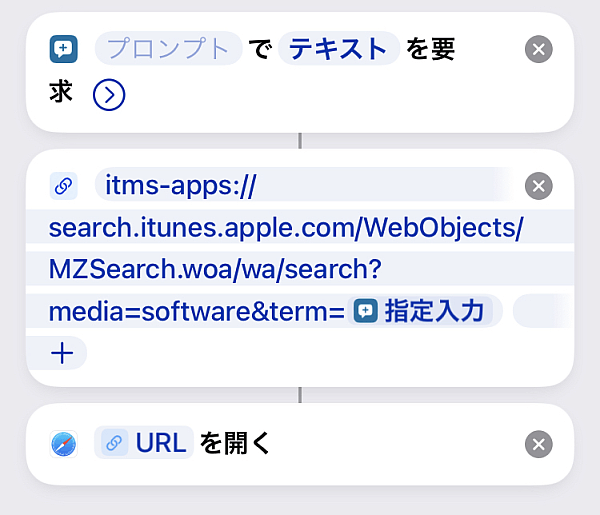
例えば画像のようなレシピを作ることで、ショートカットを介してキーワード検索が可能です.
Apple Store
applestore://
applestore-sec://
applestore-alipay://
Facetime Audio
facetime-audio://01234566789
facetime-audio-prompt://0123456789
Facetime Video
facetime://01234566789
facetime-prompt://0123456789
Game Center
gamecenter://
itms-gc://
itms-gcs://
iOS17.0~17.5:起動不可
iTunes Store
itms://
itmss://
Podcast
itms-pcast://
itms-pcasts://
itms-podcast://
itms-podcasts://
pcast://
podcasts://
Safari
x-web-search://
iOS17.0~17.5:起動不可
TV
videos://
アラーム
Clock-alarm:
(最後に開いたものが起動します)
カメラ
camera://
Camera://
カレンダー
calshow://
x-apple-calevent://
ジャーナル
moments://
~iOS17.1.2:未確認
iOS17.2~17.5:起動確認
写真
photos-redirect://
ショートカット
shortcuts://
ショートカット>レシピの新規作成
shortcuts://create-shortcut
ショートカット>レシピのインストール
shortcuts://[shortcutsID]
[shortucutsID]はレシピのiCloudリンクを作成した際の
https://www.icloud.com/shortcuts/xxx~xxx
の末尾xxx~xxxの部分です.
ショートカット>ギャラリー
shortcuts://gallery
ショートカット>レシピを開く
shortcuts://open-shortcut?name=[recipe_name]
[recipe_name]にレシピの名前を入れます(URLエンコードする必要があります).
ショートカット>レシピを実行する
shortcuts://run-shortcut?name=[recipe_name]
ショートカット>クリップボードを入力として実行
shortcuts://run-shortcut?name=[recipe_name]&input=clipboard
ショートカット>任意の値を入力として実行
shortcuts://run-shortcut?name=[recipe_name]&input=text&text=[any string]
診断
diagnostics://
diags://
ストップウォッチ
Clock-stopwatch://
(最後に開いたものが起動します)
世界時計
Clock-worldclock://
(最後に開いたものが起動します)
タイマー
Clock-timer://
(最後に開いたものが起動します)
天気1
Weather://?index=0
indexの数字は1以上であっても現在地の結果を表示します.
天気2
weather://
現在地の結果を表示します.
電卓
calc://
電話
tel:0123456789
telprompt:0123456789
(どちらでも確認のためのプロンプトが表示されます)
よく使う項目
MobilePhone-favorits://
履歴
MobilePhone-recents://
留守番電話
Vmshow://
探す(旧友だちを探す,iPhoneを探す等々)
findmyfriends://
fmf1://
grenada://
fmip1://
findmy://
findmy://items
最後のURLスキームのみ、「持ち物を探す」の項目を開きます.
それ以外のURLスキームは前回開いた項目を開きます.
ニュース
applenews://
applenewss://
iOS17.0~17.5:日本でのサポート終了.
ファイル
shareddocuments://
サーバーへ接続
smb://
フィードバック
applefeedback://
ブック
ibooks://
itms-books://
itms-bookss://
ヘルスケア
x-apple-health://
x-argonaut-app://
ボイスメモ
voicememo://
Voicememos://
ホーム
x-hm://
翻訳
translate://
Translate://
マップ
map://
maps://
mapitem://
メール(起動)
message://
メール(新規作成)
mailto://
サードパーティ製アプリが起動する場合があります.
メッセージ(起動)
messages://
メッセージ(新規作成)
sms://
メッセージ(app store)
itms-messages://
~iOS17.5:「接続できません」と表示されますが、左上の"App Store"をタップすると通常のストアへアクセスできます.
ミュージック
music://
musics://
audio-player-event://
メモ
mobilenotes://
ラジオ
itsradio://
itsradios://
itunesradio://
itunesradios://
すべて「ミュージック」アプリの最後に開いた項目が開きます.
リマインダー
x-apple-reminderkit://
連絡先
contact://
修正・変更点
2024/5/14
iOS17.5の起動確認を行いました.
結果は前回iOS17.4.1と同じです.
sbapp.net
「ニュース」アプリは2024年5月をもって正式にサービス終了したようです.
2024/3/22
iOS17.4.1の起動確認を行いました.
結果は前回iOS17.4と同じです.
2024/3/6
iOS17.4の起動確認を行いました.
前回iOS17.3.1に対して以下の挙動が変わっています.
- 設定 > バッテリー > バッテリーの状態と充電
→ 手前の「バッテリー」まで
2024/2/9
iOS17.3.1の起動確認を行いました.
結果は前回iOS17.3と同じです.
2024/2/3
設定アプリの59項目を追加しました.
項目が多すぎるのでここではソースのみ添付します.
source:
ios-settings-urls/settings-urls.md at master · FifiTheBulldog/ios-settings-urls · GitHub
2024/4/8
以下を追加しました.
- 設定 > バッテリー > バッテリーの状態と充電
- 設定 > バッテリー > バッテリーの状態と充電 > 充電の最適化
後者は起動確認できていません.
2024/1/31
以下を追加しました.
- 設定 > 一般 > キーボード > ハードウェアキーボード
2024/1/23
iOS17.3の起動確認を行いました.
結果は前回iOS17.2.1と同じです.
2024/1/20
以下を追加しました.
- 設定 > サウンドと触覚 > メッセージ
- 設定 > プライバシーとセキュリティ > ローカルネットワーク
- 設定 > プライバシーとセキュリティ > 解析と改善 > データ
source:
https://www.reddit.com/r/shortcuts/comments/i9rjbh/an_updated_list_of_settings_urls/
https://www.reddit.com/r/shortcuts/comments/19a33ew/new_urlscheme_question_around_webclips/
2024/1/10
以下を追加しました.
- 設定 > メール > アカウント > アカウントを追加 > iCLoud
- 設定 > メール > アカウント > アカウントを追加 > Gmail
- 設定 > メール > アカウント > アカウントを追加 > AOL
- 設定 > メール > アカウント > アカウントを追加 > Outlook
source:
https://www.reddit.com/r/shortcuts/comments/191z95r/missing_exchange_url/
2023/12/20
iOS17.2.1の起動確認を行いました.
結果は前回iOS17.2と同じです.
2023/12/14
以下を追加しました.
- ジャーナル(App)
- 設定 > Apple ID > 連絡先キー確認
- 設定 > スイッチコントロール > メニュー項目 > 最上位レベル
- 設定 > スイッチコントロール > メニュー項目 > ジェスチャ
- 設定 > スイッチコントロール > メニュー項目 > デバイス
- 設定 > スイッチコントロール > メニュー項目 > 設定
- 設定 > スイッチコントロール > メニュー項目 > メディアコントロール
- 設定 > アクセシビリティ > VoiceOver > コマンド
- 設定 > アクセシビリティ > VoiceOver > コマンド > タッチジェスチャ
- 設定 > アクセシビリティ > VoiceOver > コマンド > キーボードショートカット
- 設定 > アクセシビリティ > VoiceOver > コマンド > 手書き
- 設定 > アクセシビリティ > VoiceOver > コマンド > 点字画面入力
- 設定 > アクセシビリティ > VoiceOver > コマンド > VoiceOverコマンドをリセット
- 設定 > アクセシビリティ > 読み上げコンテンツ > 読み上げコントローラー > 長押し
- 設定 > アクセシビリティ > 読み上げコンテンツ > 読み上げコントローラー > ダブルタップ
- 設定 > アクセシビリティ > 読み上げコンテンツ > 読み上げコントローラー > 待機状態時の不透明度
source:iOS 17.2 Introduces New URL Schemes for iPhone | by Justin Meyers | Nov, 2023 | Medium
2023/12/12
iOS17.2の起動確認を行いました.
結果は前回iOS17.1.2と同じですが一部の名称が変更されています.
- 設定>アクセシビリティ>読み上げコンテンツ>入力フィードバック
→タイプ入力フィードバック
- 設定>アクセシビリティ>オーディオ/ビジュアル
→オーディオとビジュアル
2023/12/1
iOS17.1.2の起動確認を行いました.
結果は前回iOS17.1.1と同じです.
2023/11/23
以下を追加しました.
- 設定 > SAFARI > 拡張機能
- 設定 > SAFARI > 拡張機能 > 各拡張機能
source:https://stackoverflow.com/questions/72785618/ios-settings-app-url-scheme-for-settings-safari-extensions
2023/11/9
iOS17.1.1の起動確認を行いました.
結果は前回iOS17.1と同じです.
2023/10/26
iOS17.1の起動確認を行いました.
結果は前回iOS17.0.3と同じです.
2023/10/5
iOS17.0.3の起動確認を行いました.
結果は前回iOS17.0.2と同じです.
2023/9/27
iOS17.0.2の起動確認を行いました.
結果は前回iOS17.0.1と同じです.
2023/9/22
iOS17.0.1の起動確認を行いました.
前回iOS17.0と比べ設定アプリの以下のページのURLスキームが手前のページまでしか飛べなくなっています:
- 設定>一般>AirPlayとHandoff>自動的にTVへAirPlay
- 設定>アクセシビリティ>音声コントロール>用語集
2023/9/19
iOS16(iOS16.6.1)と比べ、以下の挙動変更、ページ名変更を確認しています.
- 設定>スクリーンタイム>App使用時間の制限
→ 設定>スクリーンタイム>アプリ使用時間の制限
- 「探す」App
→ findmy://itemsのみ「持ち物を探す」を表示、それ以外は前回開いた項目を表示
〆
今回はiOS16(16.6.1)と比べ大きな違いはありませんでした.
トップページしか開けない時期もあったことを考えるとここ最近は恵まれていますね.